Cách xem Google Maps không tốn dữ liệu điện thoại
Cách xem Google Maps không tốn dữ liệu điện thoại
Trong cuộc sống hiện đại ngày nay, chắc hẳn không ít người dùng điện thoại đều thủ sẵn cho mình tiện ích Google Maps để có thể tra cứu đường đi và xác định vị trí mà mình cần đến một cách nhanh nhất. Tuy nhiên, chắc hẳn đa số các bạn đều đồng tình với người viết rằng Google Maps là một tính năng “ngốn” dữ liệu điện thoại khủng khiếp nhất khi nó hoàn toàn có thể “hút cạn ngân sách” 3G của bạn chỉ trong chớp mắt. Thế nhưng, với hướng dẫn chi tiết về thủ thuật “cách xem Google Maps” mà không tốn dữ liệu điện thoại được 24hStore chia sẻ sau đây, bạn sẽ không còn phải lo lắng về việc cước 3G của mình liên tục bị trừ với “tốc độ phi mã” nữa đâu!
Cách xem Google Maps không tốn dữ liệu điện thoại
Bản chất của việc “xem Google Maps không tốn dữ liệu điện thoại” chính là việc bạn tải sẵn về trang bản đồ có địa chỉ hoặc đoạn đường mà mình cần tìm. Khi đó, mỗi khi bạn muốn tra cứu thì chỉ việc bật sẵn trang bản đồ đó lên chứ không cần phải chờ điện thoại kết nối 3G/4G hoặc Wifi nữa.
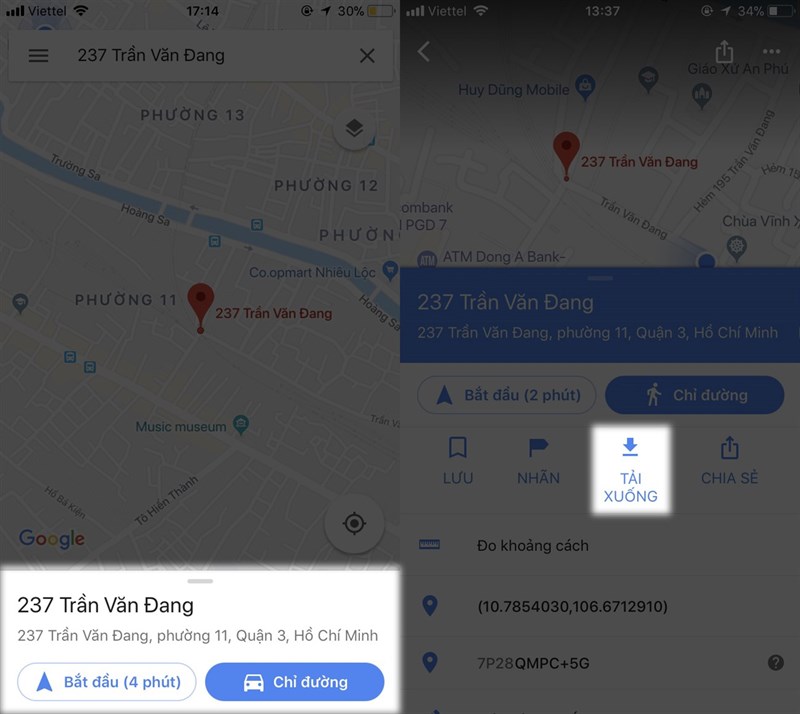
Để làm được điều này thì đầu tiên bạn cũng cần phải xài đến kết nối mạng để tìm vị trí mà mình cần tra cứu, sau đó vuốt từ dưới màn hình lên để chọn Tải xuống và chờ đợi thành quả.
Bạn có thể phóng to hay thu nhỏ bản đồ, đồng nghĩa với việc tải về ít hay nhiều khu vực trên map. Về diện tích quy đổi, giá trị của một khu vực có thể biến thiên từ một phường, huyện, quận cho đến cả một thành phố,.... Với những dữ liệu tải xuống này, bạn có thể vô tư tra cứu đường đi tại khu vực mình cần đến mà không phải sử dụng dữ liệu điện thoại.
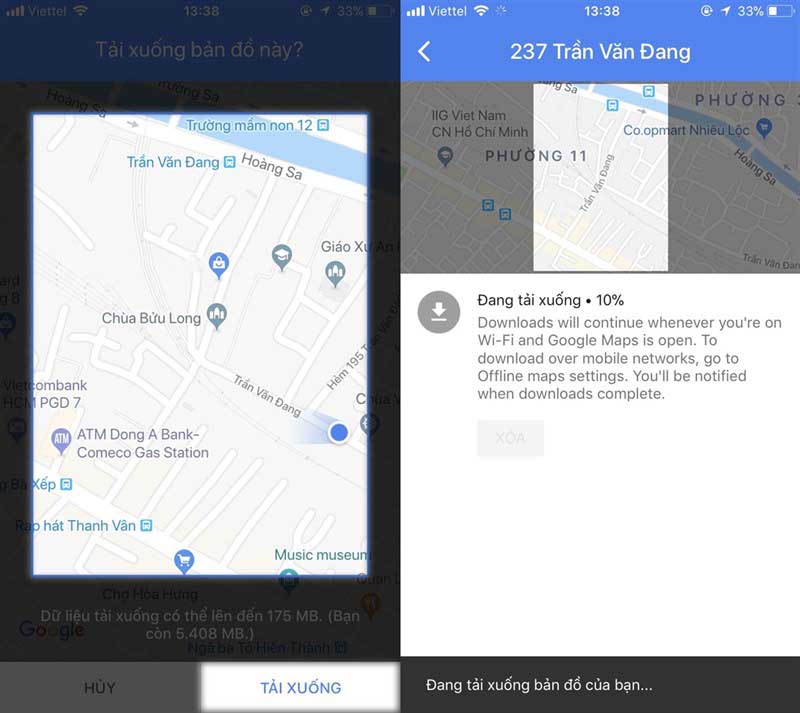
Có một lưu ý nhỏ dành cho bạn rằng bản đồ ngoại tuyến vừa tải về chỉ có thể sử dụng trong vòng 29 ngày. Sau khoảng thời gian trên, dữ liệu sẽ tự động bị xóa và bạn phải thực hiện tải lại. Do đó, các bạn cần phải ghi nhớ mốc này nếu như không muốn thành nhân vật chính trong truyện cổ tích “em bé đi lạc” nhé!
Một điểm tiện ích khác của tính năng này là việc bạn có thể cùng lúc tải về bản đồ của nhiều khu vực khác nhau và có thể quản lý chúng tại menu > Bản đồ ngoại tuyến.
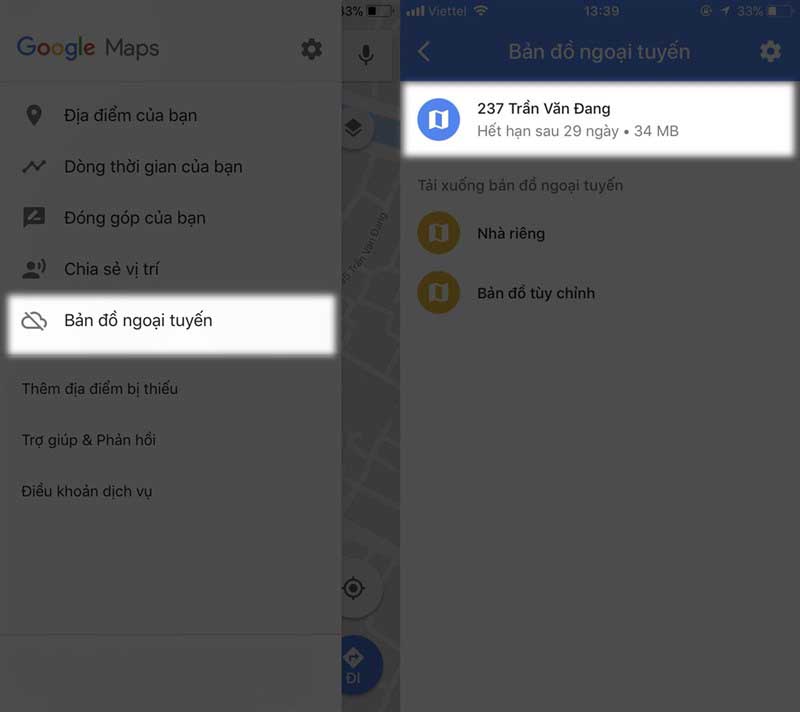
Ngoài ra, còn có một cách khác để bạn tải bản đồ ngoại tuyến. Đó là vào menu > Bản đồ ngoại tuyến > Bản đồ tủy chính > Lựa chọn khu vực bạn muốn tìm và tải về. Sau khi tải về hoàn tất, bạn có thể tìm kiếm đường đi như cách tra cứu bình thường khi có mạng.
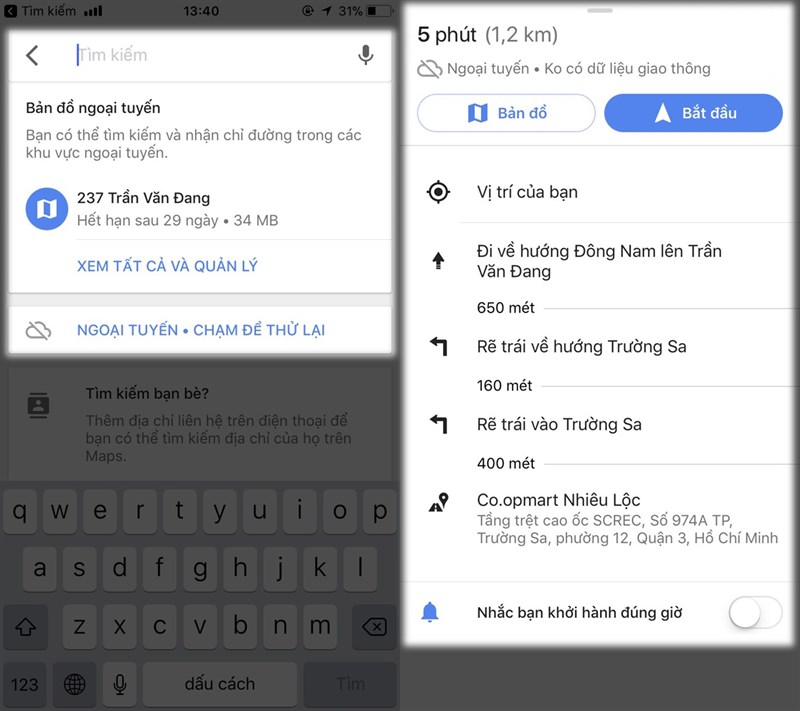
Tuy nhiên, hạn chế của việc này là bạn chỉ có thể tìm kiếm được ở khu vực mà bạn đã lưu trên bản đồ, nếu trường hợp bạn đã đi ra ngoài khu vực đã lưu thì bạn sẽ không còn nhận được chỉ dẫn chính xác nữa. Do đó, bạn hãy đừng ngần ngại mà tải về một bản đồ có diện tích kha khá chút xíu, với sự góp mặt của các vùng phụ cận để tránh rơi vào việc đi lạc nhé!






















